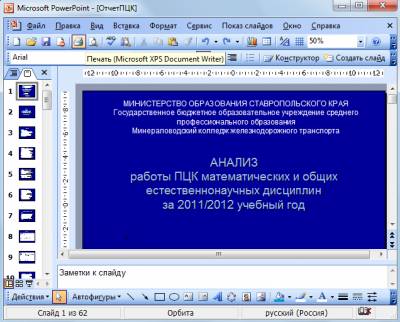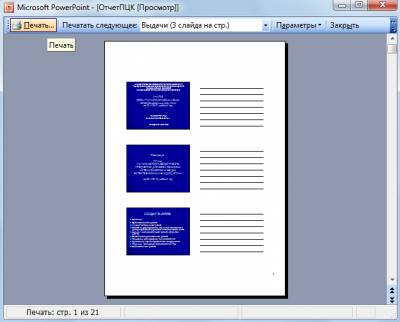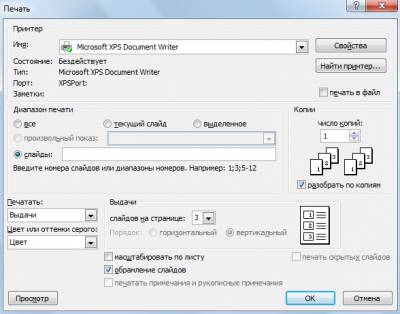| Лекции:
1
|
2
|
3
|
4
|
5
|
6
|
7
|
8
|
9
|
10
|
11
|
12
|
13
|
14
|
15
|
16
|
17
|
18
|
19
|
20
|
21
|
22
|
23
|
24
|
25
|
26
|
27
|
28
|
29
|
30
|
31
|
32
|
33
|
34
|
35
|
36
|
37
|
38
|
Дополнительные материалы: Проектная работа Литература |
||
|
38. Лекция:
Печать документов Microsoft PowerPoint
|
||
| Страницы: « | 1 | 2 | вопросы | » | ||
|
| ||
Печать презентацииНезависимо от режима отображения презентации, при нажатии кнопки Печать панели инструментов Стандартная (рис. 38.9) презентация печатается в том режиме, который был настроен при ее предварительном просмотре. Чтобы настроить печать презентации, следует перейти в режим предварительного просмотра и после установки требуемого режима отображения нажать кнопку Печать (рис. 38.10).
Если презентацию необходимо напечатать так, как она отображается в предварительном просмотре, то в диалоговом окне Печать (рис. 38.11) достаточно нажать кнопку ОК.
Для настройки печати презентации без перехода в режим предварительного просмотра можно выполнить команду Файл/Печать и произвести необходимые настройки непосредственно в диалоговом окне Печать (см. рис. 38.11). |
||
| Перейти к вопросам » | ||
| Страницы: « | 1 | 2 | вопросы | » | ||